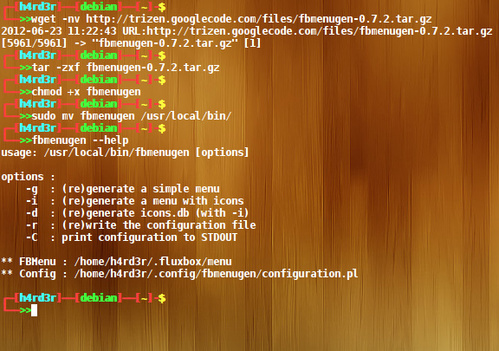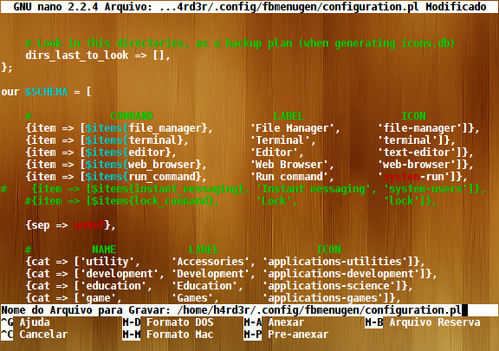fbmenugen - Menus do Fluxbox com ícones
Publicado por edps em 27/06/2012
[ Hits: 8.139 ]
Blog: https://edpsblog.wordpress.com/
fbmenugen - Menus do Fluxbox com ícones
A solução encontrada chama-se fbmenugen, a qual tive conhecimento no AUR, pra variar:
Instalação
No Arch Linux, usem:wget https://aur.archlinux.org/packages/fb/fbmenugen/fbmenugen.tar.gz
tar -zxf fbmenugen.tar.gz
$ cd fbmenugen
$ makepkg -si
Ou:
packer | yaourt -S fbmenugen
E nas demais distros:
wget -nv http://trizen.googlecode.com/files/fbmenugen-0.7.2.tar.gz
tar -zxf fbmenugen-0.7.2.tar.gz
$ chmod +x fbmenugen
$ sudo mv fbmenugen /usr/local/bin/
$ fbmenugen --help
$ fbmenugen -i Abaixo, vejam o ".conf" modificado por mim, alterando terminal, editor de textos, navegador e desabilitando o Pidgin:
nano ~/.config/fbmenugen/configuration.pl Mais abaixo, vemos a linha referente ao "kill -9", no Pidgin! (rsrsrs). Desabilite a linha:
Caso queiram opções extras no menu, digo, como sub-menus para as aplicações GTK, do Xfce, do Gnome etc, modifiquem (descomentem) uma das linhas abaixo:
#cat => ['gtk', 'GTK Applications', 'gnome-applications']},
#{cat => ['x_xfce', 'XFCE Applications', 'applications-other']},
#{cat => ['gnome', 'GNOME Applications', 'gnome-applications']},
#{cat => ['consoleonly', 'CLI Applications', 'applications-utilities']},
Eu preferi deixá-los desabilitados!
E se desejarem incluir alguma app ao menu, usem o seguinte modelo:
Sobre os ícones, usem o locate para encontrá-los, exemplo:
locate nitrogen
/home/h4rd3r/.config/nitrogen
.
..
...
/usr/share/icons/AwOken/clear/128x128/apps/nitrogen.png
/usr/share/icons/AwOken/clear/24x24/apps/nitrogen.png
/usr/share/icons/AwOkenDark/clear/128x128/apps/nitrogen.png
/usr/share/icons/AwOkenDark/clear/24x24/apps/nitrogen.png
/usr/share/icons/AwOkenWhite/clear/128x128/apps/nitrogen.png
/usr/share/icons/AwOkenWhite/clear/24x24/apps/nitrogen.png
/usr/share/icons/hicolor/128x128/apps/nitrogen.png
/usr/share/icons/hicolor/16x16/apps/nitrogen.png
/usr/share/icons/hicolor/22x22/apps/nitrogen.png
/usr/share/icons/hicolor/32x32/apps/nitrogen.png
/usr/share/icons/hicolor/48x48/apps/nitrogen.png
...
..
.
Para o caso do Nitrogen, usei: /usr/share/icons/hicolor/32x32/apps/nitrogen.png
Abaixo, vejam meu arquivo ~/.config/fbmenugen/configuration.pl, já devidamente traduzido para pt_BR, com funções extras (wallpaper, executar etc), ordenação das seções do menu e substituição das apps, inicialmente incluídas como favoritas etc.
# fbmenugen config file
#
# SCHEMA supports the following keys: item, cat, config, exit, fluxbox, regenerate, raw, sep
#
# Posible values for each of this types are:
# For 'item': [COMMAND, NAME, ICON]
# For 'sep': undef - horizontal separator
# For 'cat': Any of the posible categories. 'cat => [CATEGORY, NAME, IMAGE]' - image is optional
# For 'raw': [COMMAND, NAME, ICON]
# Example: {raw => ' [exec] (Geeqie) {geeqie -r } </usr/share/pixmaps/geeqie.png>'},
# NOTE:
# * Keys and values are case sensitive. Keep all keys lowercase.
# * ICON can be a either a direct path to a icon or a valid icon name
# * Category names are case insensitive. (ex: X-XFCE and x_xfce are equivalent)
# For regular expressions
# * is better to use qr/REGEX/ instead of 'REGEX'
my %items = (
terminal => 'terminator',
editor => "leafpad",
file_manager => 'thunar',
web_browser => 'opera',
run_command => 'gmrun',
lock_command => 'xscreensaver-command -lock',
);
our $CONFIG = {
# Menu title
title => 'Debian Squeeze @ Fluxbox',
# Example: [ "$ENV{'HOME'}/.local/share/applications", '/my/path' ]
desktop_files_paths => ['/usr/share/applications'],
# File where to look for icon theme (default: ~/.gtkrc-2.0)
gtk_rc_file => undef,
# When 'Terminal=true'
open_in_terminal => "$items{terminal} -e %s",
# Editor command
open_in_editor => "$items{editor}",
# Ignore desktop files if their filenames match a regex
ignore_file_name_re => undef,
# Ignore applications if their names match a regex
ignore_app_name_re => undef,
# Ignore applications if their commands match a regex
ignore_app_command_re => undef,
# Ignore desktop files if their content match a regex
ignore_file_content_re => undef,
# Remove from every command something matched by a regex (/g)
command_rem_re => undef,
# Look in this directories first (when generating icons.db)
dirs_first_to_look => [],
# Look in this directories as a second icon theme (when generating icons.db)
dirs_middle_to_look => [],
# Look in this directories, as a backup plan (when generating icons.db)
dirs_last_to_look => [],
};
our $SCHEMA = [
# COMMAND LABEL ICON
{item => [$items{editor}, 'Editor de Textos', 'text-editor']},
{item => [$items{file_manager}, 'Gerenciador de Arquivos', 'file-manager']},
{item => [$items{web_browser}, 'Navegador Web', 'web-browser']},
{item => [$items{terminal}, 'Terminal', 'terminal']},
#{item => [$items{instant_messaging}, 'Mensageiro Instantâneo', 'system-users']},
{raw => ' [exec] (Trocar Wallpaper) {nitrogen /home/h4rd3r/Imagens}
</usr/share/icons/hicolor/32x32/apps/nitrogen.png>'},
{sep => undef},
# NAME LABEL ICON
{cat => ['utility', 'Acessórios', 'applications-utilities']},
{cat => ['settings', 'Configurações', 'applications-accessories']},
{cat => ['development', 'Desenvolvimento', 'applications-development']},
{cat => ['education', 'Educativos', 'applications-science']},
{cat => ['office', 'Escritório', 'applications-office']},
{cat => ['graphics', 'Gráficos', 'applications-graphics']},
{cat => ['game', 'Jogos', 'applications-games']},
{cat => ['audiovideo', 'Multimídia', 'applications-multimedia']},
{cat => ['network', 'Rede', 'applications-internet']},
{cat => ['system', 'Sistema', 'applications-system']},
#{cat => ['qt', 'QT Applications', 'qtlogo']},
#{cat => ['gtk', 'GTK Applications', 'gnome-applications']},
#{cat => ['x_xfce', 'XFCE Applications', 'applications-other']},
#{cat => ['gnome', 'GNOME Applications', 'gnome-applications']},
#{cat => ['consoleonly', 'CLI Applications', 'applications-utilities']},
# LABEL ICON
{config => ['Configurar Menu', 'preferences-desktop']},
{fluxbox => ['Fluxbox Menu', 'package_settings']},
{sep => undef},
{item => [$items{run_command}, 'Executar', 'system-run']},
{regenerate => ['Recriar Menu', 'gtk-refresh']},
{item => [$items{lock_command}, 'Travar a tela', 'lock']},
{sep => undef},
{exit => ['Sair', 'exit']},
];
Sempre que fizerem modificações no arquivo ~/.config/fbmenugen/configuration.pl, não se esqueçam de executar:
fbmenugen -i
Ou, no menu FluxBox clicar na opção: Regenerate (Recriar Menu)
Ficou tão bom, que até penso em voltar ao FluxBox como WM padrão, já que todos vocês sabem que meu xodó é o OpenBox.
No link abaixo, vejam uma screenshot do meu FluxBox já devidamente configurado:
Referências
Imagens extras podem ser vistas nas duas dicas que postei em meu blog:- Menus do Fluxbox com ícones « Mundo GNU.blogspot
- Menus traduzidos no Fluxbox e Tint2 « Mundo GNU.blogspot
Reduzindo o Tamanho de Imagens
Instalando e alterando o tema do Plymouth no Debian
Avant Window Navigator no Debian
Driver de vídeo SiS no Lubuntu
Ctrl+C e Ctrl+V no Terminal Linux
Eliminando o Neighbour table overflow
Configurando teclado ABNT2 no Slackware 14.1 - Xfce
Fiz o processo todo, e necessário reiniciar ou e preciso executar algum comando.
Desculpa brother, sou novo em linux
... Depende da distro, qual é o seu sistema?
Essa dica é antiga, para realmente funcionar você precisa instalar o módulo Perl: Linux::DesktopFiles
Que para as distros Debian-based (Debian, Ubuntu e toda a turma) pode ser visto em:
http://www.vivaolinux.com.br/artigo/Modulos-CPAN-no-Debian-e-distros-GNULinux-em-geral/?pagina=5
Ou manualmente (para QUALQUER DISTRO):
$ wget https://cpan.metacpan.org/authors/id/T/TR/TRIZEN/Linux-DesktopFiles-0.09.tar.gz
$ tar xf Linux-DesktopFiles-0.09.tar.gz
$ cd Linux-DesktopFiles-0.09
$ perl Build.PL
$ ./Build
$ ./Build test
$ sudo ./Build install
Ou via CPAN:
$ su -l
# perl -MCPAN -e shell
cpan[*]> install Bundle::CPAN
cpan[*]> install Bundle::CPANxxl
cpan[*]> reload cpan
cpan[*]> install Linux::DesktopFiles
Para o Slackware:
# sbopkg -i perl-linux-desktop-files
Abaixo segue o link do esquema do menu devidamente traduzido para o pt_BR:
http://pastebin.com/Px9RwgPL
Entendi minha distribuição e Debian 8.1 Jessie
Patrocínio
Destaques
Artigos
Bluefin - A nova geração de ambientes de trabalho Linux
Como atualizar sua versão estável do Debian
Cirurgia para acelerar o openSUSE em HD externo via USB
Dicas
Pós-instalação do elementary OS 8.1
Quer auto-organizar janelas (tiling) no seu Linux? Veja como no Plasma 6 e no Gnome
Copiando caminho atual do terminal direto para o clipboard do teclado
Tópicos
archlinux resolução abaixou após atualização (18)
Conky não mostra temperaturas da CPU no notebook (7)
Estou com um problema no meu desktop do ubuntu (2)
Não estou conseguindo fazer funcionar meu Postfix na versão 2.4 no Deb... (0)
Top 10 do mês
-

Xerxes
1° lugar - 150.249 pts -

Fábio Berbert de Paula
2° lugar - 65.587 pts -

Buckminster
3° lugar - 23.045 pts -

Alberto Federman Neto.
4° lugar - 20.891 pts -

Mauricio Ferrari
5° lugar - 20.009 pts -

Daniel Lara Souza
6° lugar - 18.681 pts -

edps
7° lugar - 18.340 pts -

Andre (pinduvoz)
8° lugar - 16.406 pts -

Alessandro de Oliveira Faria (A.K.A. CABELO)
9° lugar - 15.935 pts -

Diego Mendes Rodrigues
10° lugar - 15.230 pts